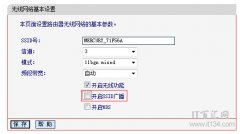你是否遇到这种情况?公司里的快速wifi,或者特定wifi被隐藏了。你在机场,大商场,免费的wifi即便连上,那蜗牛一样的速度也无法让你满意。而你手里高大上的iPhone 6却无法连接这些隐藏的wifi?今天小编就告诉大家连接隐藏wifi的方法。
▲先来看看常规wifi怎么连接:
1.首先从iPhone6的主界面,找到设置,并点击进入
2.进入设置之后,我们再选择“无线局域网”设置,如下图所示:

3.进入无线局域网设置后,我们先将无线局域网的开关打开,然后下边即可搜索到附件可用的多个Wifi无线网络名称,我们选择自家可用的即可

4.通常Wifi无线网络都会设置密码,因此接下来我们需要输入Wifi无线密码

5.如果密码正确的话,我们iPhone 6就可以成功连接上Wifi无线网络了

▲隐藏wifi连接方式:
1.进入手机的“设置”界面,打开 WIFI 2.在“设置-WIFI”界面选择“其它”

2.“输入网络信息”界面输入正确的 SSID

3.通过“安全性”选择加密方式
注意:没有修改加密方式的话选择 WPA2

4.输入密码

5.点击“加入”连接隐藏的无线网络,等待连接成功
观察界面上方有“正在加入 SSID1…”的提示信息

注: 只有知道wifi名字才能用;并且你得知道密码和密码类型,密码类型错了也无法加入的。